|
其他常用面板
|
| |
| 这一节,我们来学习其他的几个面板的使用,因为这几个面板很容易使用,所以我们只作简单的介绍。 |
| |
| Text:文本窗口。和Paint窗口一样,文本窗口制作的文本被直接保存到演员表中。在文本窗口中可以制作丰富多变的文本,并可以通过快捷菜单来设置文本属性。快捷键:Ctrl
+ 6。 |
| Field:域文本窗口。与文本窗口类似,但比文本窗口更好用。快捷键Ctrl
+ 8。 |
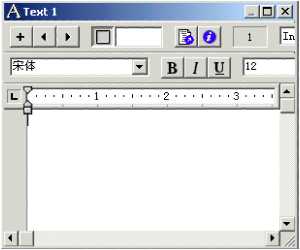 |
|
|
Text:文本窗口
|
Field:域文本窗口
|
|
| |
| Tool Palette:控件工具栏。提供了一些基本控件,可以直接拖到舞台上,并自动加入到演员表中。快捷键Ctrl
+ 7。 |
| Control Panel:控制面板。可以用不同的速率和位置来播放影片。快捷键Ctrl
+ 2。 |
| |
| Vector Shape:矢量图形窗口。与Paint窗口类似,用来绘制矢量图形。快捷键Ctrl
+ Shift + V。 |
| property Inspectors:属性窗口。选中不同的精灵,属性窗口的内容将自动变换。精灵的大部分属性都可以直接在观察器中修改。
|
|
|
|
Control
Panel:控制面板
|
| |
| |
|
|
|
Vector
Shape:矢量图形窗口
|
|
|
|
property
Inspectors:属性窗口
|
|
| |
| Script:脚本窗口。为保持一致,Director中代码被称之为脚本。 |
 脚本分为三种:电影脚本、行为脚本以及父脚本。电影脚本起全局控制的作用,许多初始化动作和结束动作都在电影脚本中完成;行为脚本只在某一特殊阶段或事件发生时起作用;父脚本本身不产生任何结果,只是用来产生多个子对象,并设置各种参数以便形成各不相同的实例。在属性观察器中可以更改脚本类型,并能将脚本连接到外部文件。 脚本分为三种:电影脚本、行为脚本以及父脚本。电影脚本起全局控制的作用,许多初始化动作和结束动作都在电影脚本中完成;行为脚本只在某一特殊阶段或事件发生时起作用;父脚本本身不产生任何结果,只是用来产生多个子对象,并设置各种参数以便形成各不相同的实例。在属性观察器中可以更改脚本类型,并能将脚本连接到外部文件。 |
| |
| Debugger(调试) 和Message(消息)窗口。在调试时结合使用这两个窗口可以查出脚本中的错误。 |
| |
| 请读者不要因为上面介绍的几个面板很容易使用,就以为不是重要的内容。其实要做好Director电影就必须熟练的使用各个面板,只有这样才能高效地开发,制作出精品。 |
| |
| 通过以前的学习,相信大家已经了解Director的制作环境。 |
|
|
| |
|
|

